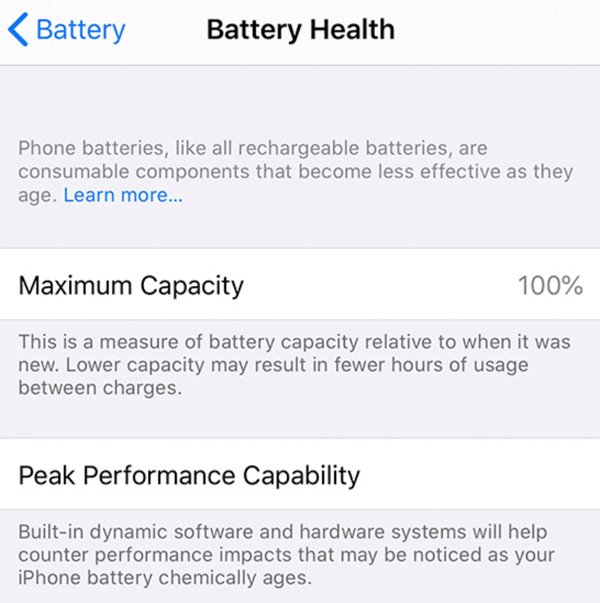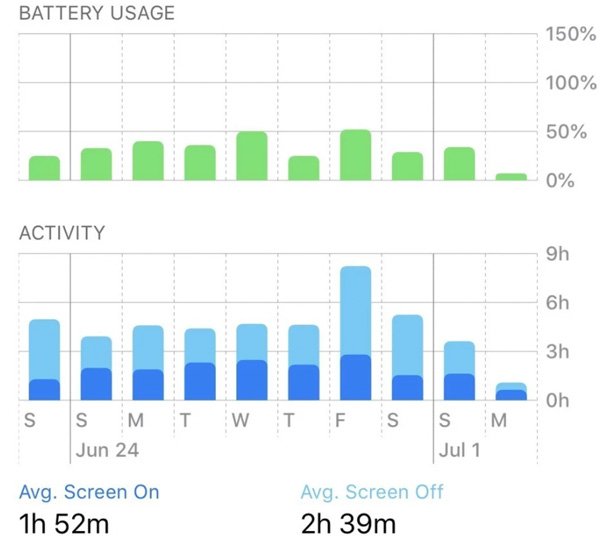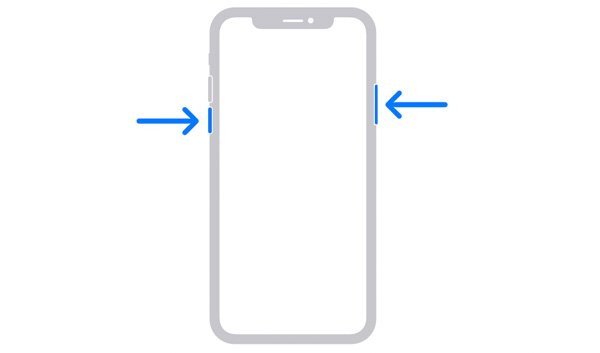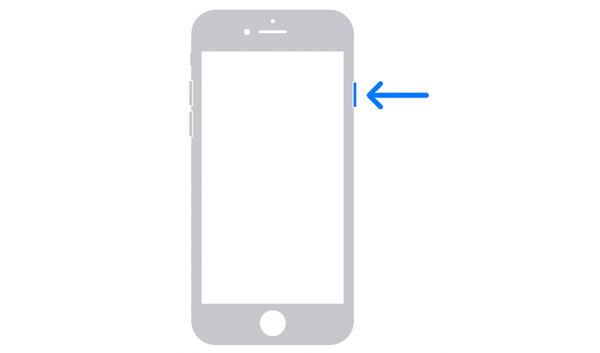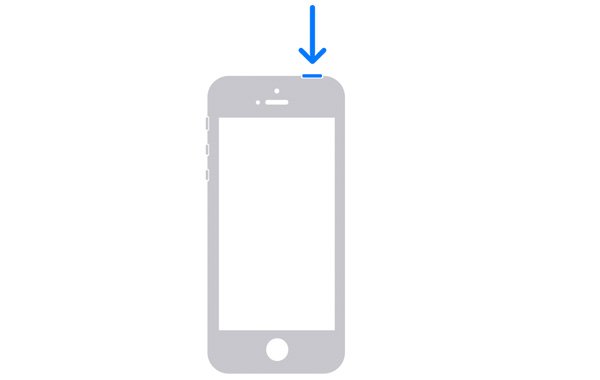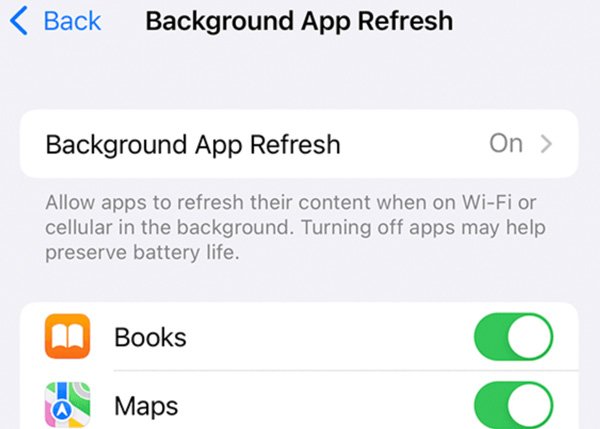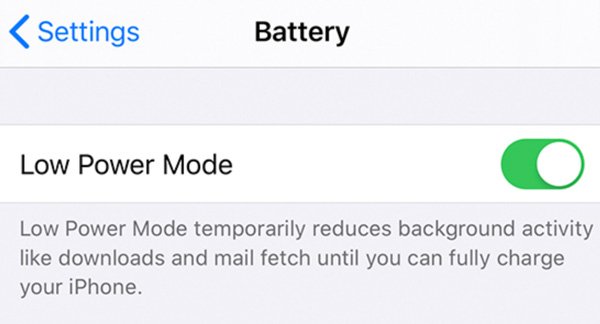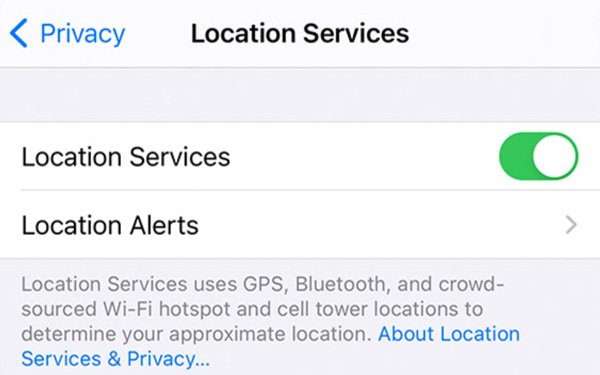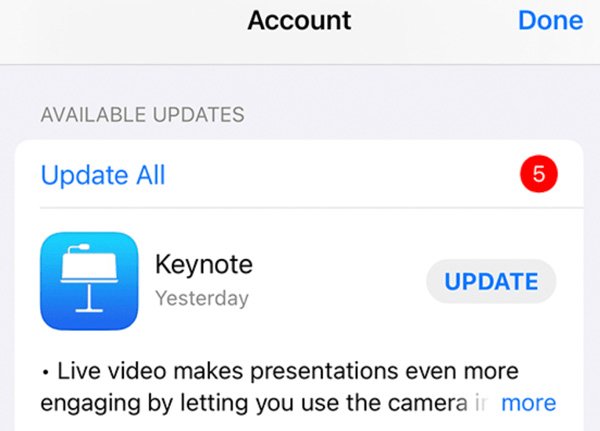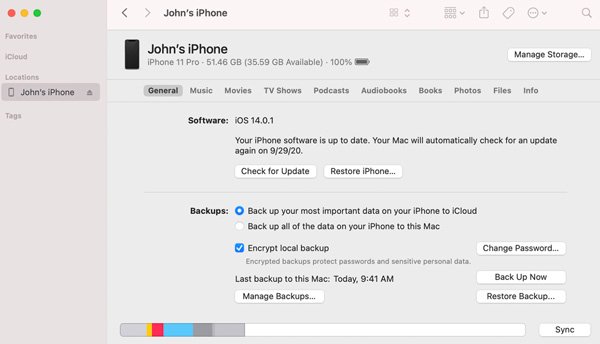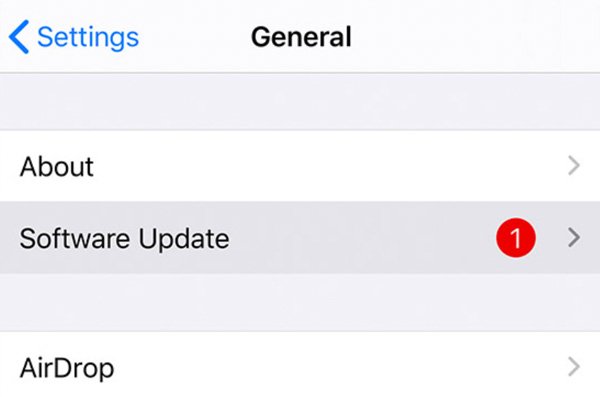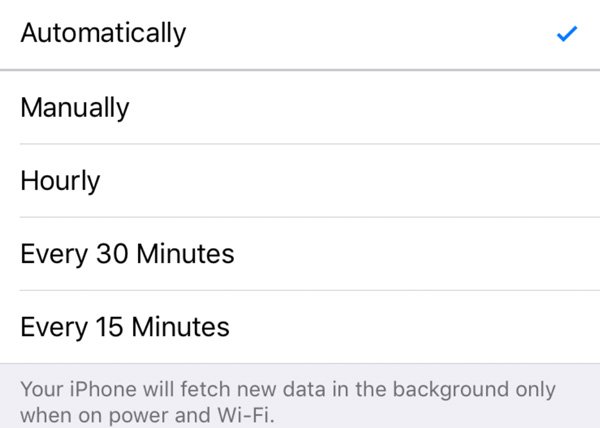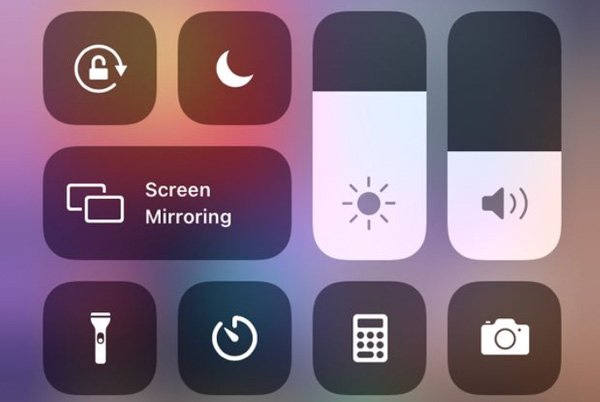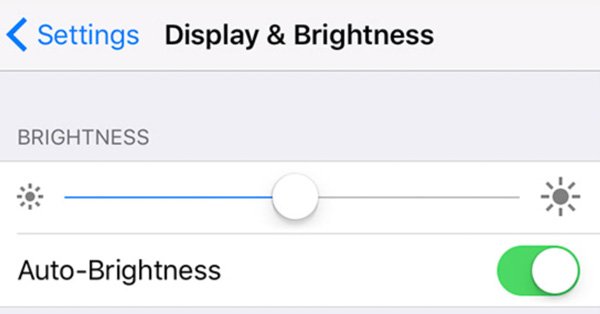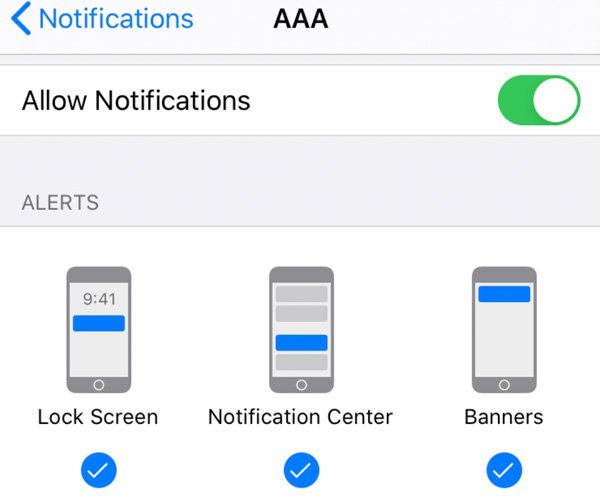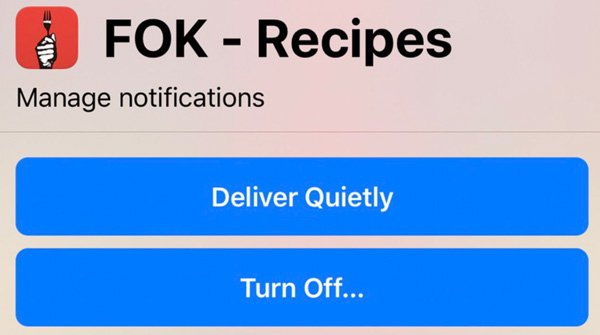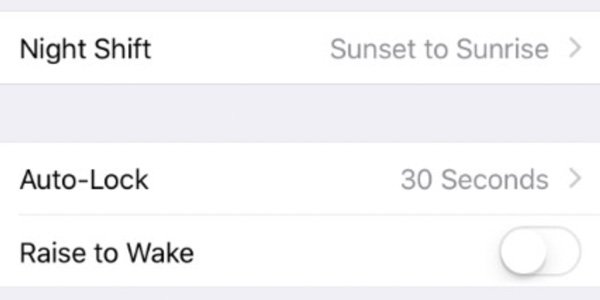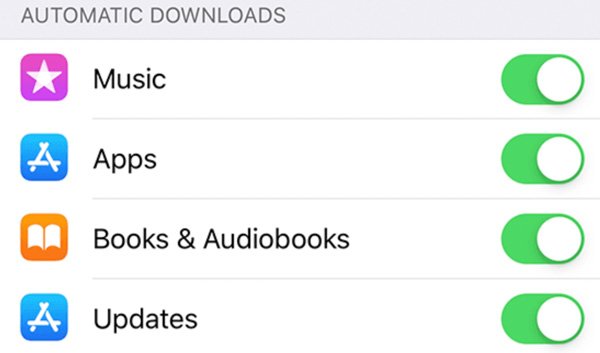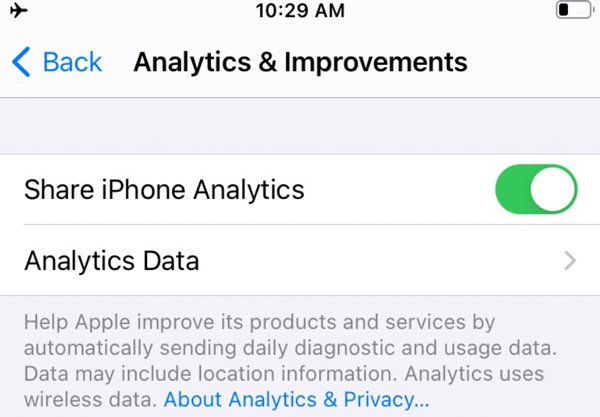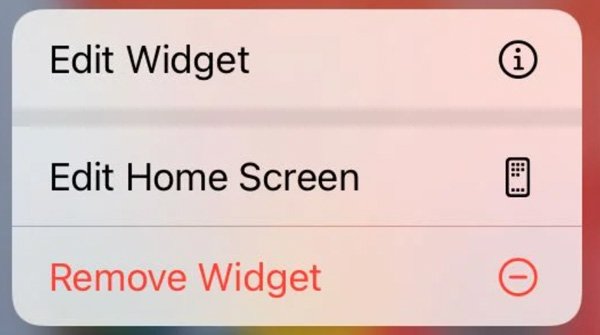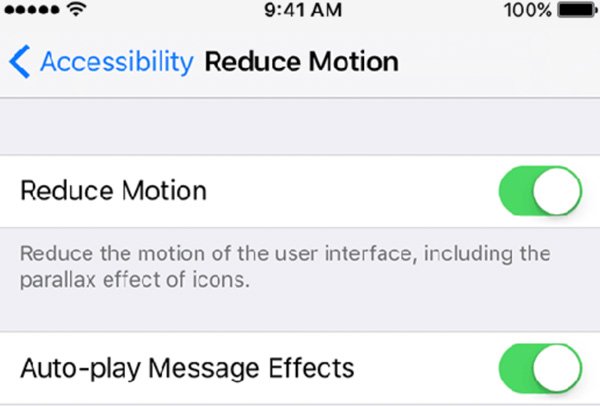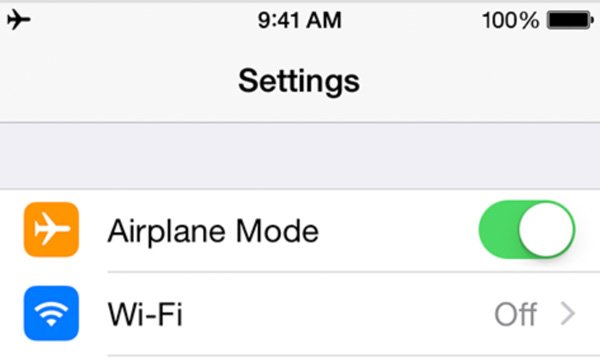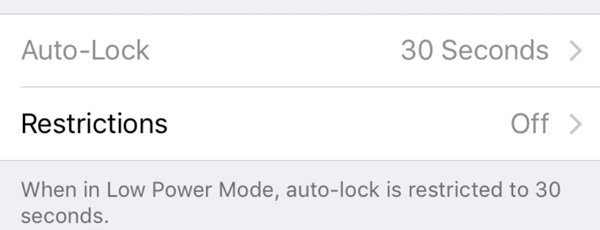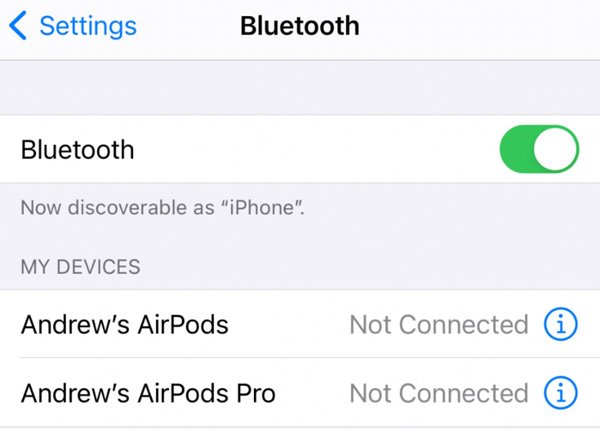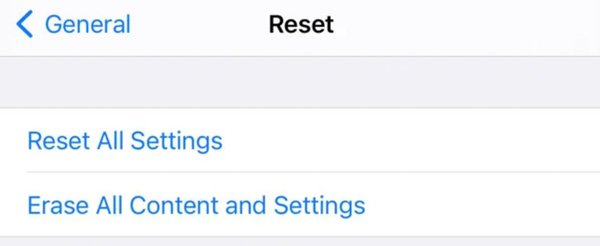Bạn không phải là người duy nhất bị hết pin iPhone đột ngột. Nhiều người phàn nàn rằng pin iPhone của họ cạn kiệt qua đêm hoặc thậm chí chỉ trong vài phút. Cho dù bạn đã sạc iPhone trong bao lâu, pin iPhone vẫn hết rất nhanh. Bạn có thể thấy tất cả các loại câu hỏi về việc iPhone hao pin nhanh trên Reddit, Quora, Apple và nhiều diễn đàn khác.
Đó là do pin iPhone của bạn đã quá cũ để sử dụng? Chà, tuổi thọ trung bình của pin iPhone là 2 năm. Nói cách khác, chu kỳ pin iPhone hoàn chỉnh là 500 hoặc hơn. Vì vậy, nếu pin iPhone mới mua của bạn đột nhiên cạn kiệt nhanh chóng, chắc hẳn đã có điều gì đó không ổn.
Tại sao pin iPhone của bạn cạn kiệt quá nhanh? Sự cố hao pin iPhone nhanh có thể do cả sự cố phần mềm và phần cứng. Đừng lo lắng về điều đó. Bạn có thể sửa iPhone 13/12/11 nhanh hết pin và tối ưu thời lượng pin dễ dàng tại đây. Chỉ cần đọc và làm theo.
- Kiểm tra tình trạng pin iPhone trước (iOS 14/13/15)
- Đóng các ứng dụng ngốn pin
- Khởi động lại iPhone
- Tắt làm mới ứng dụng nền
- Kích hoạt chế độ năng lượng thấp
- Tắt hoặc giới hạn dịch vụ định vị
- Cập nhật ứng dụng iPhone
- Nâng cấp/hạ cấp iOS
- Điều chỉnh Tìm nạp dữ liệu mới trong Email iPhone
- Giảm độ sáng iPhone
- Bật Độ sáng tự động (Hoặc Đặt Chế độ tối)
- Giảm thông báo đẩy trên iPhone
- Tắt Đưa lên để đánh thức
- Vô hiệu hóa tải xuống và cập nhật tự động
- Tắt Chia sẻ Phân tích iPhone
- Xóa tiện ích
- Bật Giảm chuyển động
- Bật Chế độ trên máy bay ở các khu vực tín hiệu kém
- Điều chỉnh cài đặt tự động khóa
- Tắt Bluetooth
- Giữ iPhone khỏi Nhiệt độ Cao/Thấp
- Đặt lại iPhone về Cài đặt gốc
- Câu hỏi thường gặp về việc hết pin iPhone nhanh
1. Kiểm tra tình trạng pin iPhone trước (iOS 14/13/15)
Nếu bạn đã nâng cấp lên iOS 13 trở lên, trước tiên bạn nên kiểm tra hiệu suất và pin của iPhone.
- Chuyển đến iPhone Cài đặt
- Chọn Ắc quy theo dõi bởi Tình trạng pin.
- Kiểm tra Công suất tối đa Và Hiệu suất cao điểm khả năng của pin iPhone của bạn.
- Bật Sạc pin được tối ưu hóa dưới đây để kéo dài tuổi thọ pin iPhone.

Dung lượng tối đa của pin iPhone được đề xuất phải trên 80%. Nếu không, iPhone của bạn chạy chậm hơn và có thể bị tắt đột ngột.
Đối với hiệu suất cao nhất của pin iPhone, sẽ không sao nếu bạn thấy “Pin của bạn hiện đang hỗ trợ hiệu suất cao nhất bình thường” hoặc “Hệ thống phần cứng và phần mềm động tích hợp sẽ giúp giảm hiệu suất…”.
Nhưng khi bạn nhận được thông báo “iPhone này đã bị tắt đột ngột do pin không thể cung cấp năng lượng tối đa cần thiết.” hoặc “Tình trạng pin của bạn đang xuống cấp đáng kể. …”, bạn cần thay pin iPhone cũ. Vâng, đó là lý do tại sao bạn gặp phải tình trạng iPhone 7 nhanh hết pin.
2. Đóng các ứng dụng ngốn pin để khắc phục tình trạng hao pin iPhone nhanh chóng
Nếu pin iPhone của bạn không cần thay thế, bạn có thể tìm thấy các ứng dụng nền gây tốn pin iPhone nhất. Câu hỏi đặt ra là làm thế nào để biết ứng dụng nào làm hao pin iPhone nhiều. Chà, đây là giải pháp nhanh hết pin cho iPhone của bạn.
- Mở Cài đặt ứng dụng trên iPhone. chọn Ắc quy.
- Cuộn xuống và kiểm tra Hoạt động. Bạn có thể theo dõi thời gian bật, tắt màn hình và mức sử dụng pin iPhone của các ứng dụng.
- Mặc dù bạn không sử dụng một số ứng dụng nhưng chúng vẫn chạy ở chế độ nền. Vì vậy, hãy tìm và đóng/xóa những ứng dụng gây hao pin rõ rệt.

3. Khởi động lại iPhone để kéo dài thời lượng pin iPhone
Khởi động lại iPhone là một giải pháp đa năng để khắc phục tất cả các sự cố của iPhone, bao gồm cả việc iPhone hết pin đột ngột.
Khắc phục iPhone 13/12/11/X hao pin nhanh:
- Giữ và nhấn nút Âm lượng Lên xuống nút và Bên nút cùng một lúc.
- Kéo thanh trượt để tắt nguồn iPhone của bạn. Nó mất khoảng 30 giây.
- Nhấn giữ nút Side một lần nữa. Thả nó ra khi bạn nhìn thấy logo Apple.

Giải quyết iPhone 8/7/6/SE (2thứ thế hệ) hết pin nhanh:
- nhấn và giữ Bên
- Thả nó ra và kéo thanh trượt để tắt nguồn iPhone.
- Để bật lại iPhone, hãy giữ và nhấn nút Bên khi logo Apple xuất hiện.

Khắc phục sự cố iPhone SE (1st thế hệ)/5/5s/5c/4/3 hết pin nhanh:
- Nhấn và giữ nút Đứng đầu Đừng nhả nó ra cho đến khi thanh trượt tắt nguồn xuất hiện.
- Kéo thanh trượt để tắt nguồn iPhone.
- Chờ một lúc. Sau đó giữ và nhấn nút Đứng đầu để khởi động lại iPhone.

4. Tắt làm mới ứng dụng nền
Gần đây bạn có bật tất cả làm mới ứng dụng nền iPhone không? Nếu Có, thì bạn cần tắt tính năng này để giảm mức sử dụng pin. Nhiều ứng dụng trò chuyện xã hội cập nhật thường xuyên. Ngoài ra, những ứng dụng chạy nền đó sử dụng pin để tải tin nhắn và tải xuống các bản cập nhật mọi lúc. Đó là lý do tại sao pin iPhone của bạn cạn kiệt qua đêm hoặc trong một thời gian ngắn.
- Mở Cài đặt ứng dụng trên iPhone.
- Chọn Tổng quan và sau đó Làm mới ứng dụng nền từ danh sách.
- Lựa chọn Wi-Fi & dữ liệu di động.
- Bạn có thể tắt hoàn toàn tính năng làm mới ứng dụng nền iPhone. Hoặc bạn chỉ có thể bật tính năng này trên một vài ứng dụng.

5. Kích hoạt chế độ năng lượng thấp khi pin iPhone hết nhanh
Nếu pin iPhone của bạn cạn nhanh nhưng bạn đang ở bên ngoài, bạn có thể sử dụng chế độ năng lượng thấp để giúp iPhone của bạn hoạt động lâu hơn. Bạn cũng nên bật chế độ năng lượng thấp khi iPhone của bạn xuống 20% mà không cần sạc. Trong hầu hết các trường hợp, iPhone của bạn có thể hoạt động từ 1 đến 3 giờ trước khi tắt máy. Xin lưu ý rằng chế độ năng lượng thấp của iPhone sẽ đóng hầu hết các tính năng, bao gồm tìm nạp email, tự động tải xuống, hiệu ứng hình ảnh, 5G, Ảnh iCloud, tự động khóa, v.v.
- mở iPhone Cài đặt
- Chọn Ắc quy và sau đó bật Chê độ năng lượng thâp trên các thiết bị iOS 11 trước đó. (không bắt buộc)
- Đối với người dùng iOS 12/11/13/14/15, bạn có thể chọn Trung tâm điều khiển, Tùy chỉnh điều khiển, Và Chê độ năng lượng thâp.

6. Tắt hoặc giới hạn dịch vụ định vị
Một số ứng dụng cần theo dõi vị trí của bạn để cung cấp thông tin và dịch vụ lân cận. Trên thực tế, theo dõi GPS tiêu tốn rất nhiều pin iPhone. Bạn có thể không biết rằng các dịch vụ định vị luôn gửi và thu thập dữ liệu vị trí địa lý chính xác của bạn ở chế độ nền. Nhưng bạn có thực sự cần dịch vụ GPS trong 24 giờ không? Vì vậy, bạn có thể tắt dịch vụ định vị để giảm mức tiêu thụ pin và khắc phục iPhone 12 nhanh hết pin.
- Chuyển đến iPhone Cài đặt
- Chọn Sự riêng tư và sau đó chọn Dịch vụ định vị.
- Tắt Dịch vụ định vị để ngừng làm cạn các ứng dụng iPhone.
- Hoặc bạn có thể tắt dịch vụ định vị trên một số ứng dụng để hạn chế việc sử dụng pin iPhone.

7. Cập nhật ứng dụng iPhone để khắc phục tình trạng hao pin iPhone
Bằng cách cập nhật tất cả các ứng dụng của bạn lên phiên bản mới nhất, bạn có thể tối ưu hóa tuổi thọ pin iPhone của mình một cách hiệu quả. Một số ứng dụng lỗi thời có thể gặp sự cố với phiên bản iOS của bạn, điều này tiêu tốn rất nhiều pin. Không cần bật cập nhật ứng dụng tự động. Chỉ cần cập nhật ứng dụng theo cách thủ công để ngăn các ứng dụng làm hao pin iPhone của bạn.
- Mở Cửa hàng ứng dụng trên iPhone.
- Nhấn vào biểu tượng hồ sơ của bạn.
- Vỗ nhẹ Cập nhật tất cả để cập nhật tất cả các ứng dụng iPhone.
- Hoặc bạn có thể nhấn Cập nhật để cập nhật một ứng dụng nhất định trong Cập nhật có sẵn phần một cách có chọn lọc.

8. Nâng cấp/hạ cấp iOS cho iPhone hết pin nhanh đột ngột
Có rất nhiều phàn nàn về việc iPhone hao pin nhanh sau khi cập nhật iOS 15. Tại sao iOS 15 hao pin nhanh? Thật khó để nói. Nhưng bạn có thể hạ cấp từ iOS 15 xuống iOS 14 trở về trước để dùng thử. Nếu bạn gặp sự cố hao pin iOS 14 thì sao? Bạn có thể nâng cấp hoặc hạ cấp để khắc phục tình trạng hao pin trên iPhone iOS 15/14/13/121/11/10 trở về trước.
Sửa lỗi hao pin iOS 15 – Hạ cấp:
- Tạo bản sao lưu iPhone của bạn trước. (Rất khuyến khích)
- Truy cập trang web IPSW Me. Chọn mẫu iPhone của bạn. Chọn và tải xuống phiên bản iOS cũ hơn mà bạn thích.
- Mở itunes hoặc công cụ tìm (for macOS Catalina and later) on your Windows or Mac computer. Use a lightning USB cable to connect iPhone to PC or Mac.
- For iTunes: Click Restore iPhone. Meanwhile, hold the Shift key on your keyboard to downgrade iOS 15.
For Finder: Click Restore iPhone and keep pressing the Option key on the keyboard instead.
- Install the IPSW downgrade firmware to your iPhone.

Fix iOS 14/13/12/11 Battery Drain – Upgrade iOS:
- It is suggested to back up your iPhone before an upgrade (with iTunes, iCloud, etc.).
- Open the iPhone Cài đặt
- Vỗ nhẹ Tổng quan và sau đó chọn Software Update.
- Vỗ nhẹ Install Now (Download and Install) to update to iOS 15 with an available security update.

9. Adjust Fetch New Data in iPhone Email to Save Battery
There is no need to disable pushing new data. You can adjust fetch settings to save iPhone battery life. The available fetch new data provides every 15 minutes, every 30 minutes, hourly, manually, and automatically. When iPhone 11 battery drains fast, you can increase the time intervals between email fetching.
- In the iPhone Cài đặt app, choose Mail và sau đó Accounts.
- Vỗ nhẹ Fetch New Data. Turn Off Push on the top.
- Scroll down and select how often iPhone new data push is under Fetch.
- Repeat the above steps to adjust push settings on all your email accounts.
- You can see a significant improvement in your iPhone battery life.

10. Reduce iPhone Brightness to Make iPhone Battery Last Longer
In sunny outdoor conditions, you need to increase the brightness to make your iPhone screen clear. However, extra full brightness drains the iPhone battery fast. To save battery on iPhone and protect your eyes, you can dim the screen brightness. Also, you can enable dark mode when you use iPhone at night.
- Swipe up to access iPhone Trung tâm điều khiển.
- Turn down the iPhone battery level to a point that you can still see it clearly.

11. Bật Độ sáng tự động (Hoặc Đặt Chế độ tối)
Or you can enable iPhone auto brightness to adjust the screen lightning smartly. There is no need to increase or decrease screen brightness all the time. The iPhone Settings can detect the ambient light level and balance the iPhone screen automatically.
- Mở Cài đặt ứng dụng trên iPhone.
- Scroll down and tap Accessibility.
- Chọn Display & Brightness.
- Bật Auto-Brightness (or even Dark) to improve iPhone battery life.

12. Giảm thông báo đẩy trên iPhone
Your iPhone screen lights up when a new notification push. If your iPhone battery drains after charging fast, you can limit notifications to stop your iPhone battery from draining so fast. Also, you can extend the iPhone battery life in this way.
- mở iPhone Cài đặt
- Find and tap Notification.
- Open each app and disable Allow Notification.
- It’s okay to keep apps with notification push. You can adjust notification and alert settings manually.

Or you can allow quiet notifications that appear in Notification Center only.
- Long press on a notification on the iPhone screen.
- Tap the three-dot icon.
- Chọn Deliver Quietly hoặc Turn Off to manage iPhone notifications.

13. Tắt Đưa lên để đánh thức
The iPhone raise to wake function is available on iOS 10/11/12/13/14/15. For older iPhone models, you can turn off raise to wake to fix iPhone 6 battery draining fast. Thus, your iPhone won’t turn on when you pick it up.
- In the iPhone Cài đặt app, choose Display & Brightness.
- Tắt Raise to Wake to the grey state.

14. Vô hiệu hóa tải xuống và cập nhật tự động
When your iPhone is in a low battery condition, you need to minimize unnecessary activities. Thus, you can disable auto app downloads and updates to fix iPhone battery dies fast.
- Tap your profile picture in iPhone Cài đặt
- Chọn iTunes & App Store.
- Tắt Music, Apps, Books & Audiobooks, Và App Updates under Automatic Downloads.
- Go back to the iPhone Cài đặt screen and choose Tổng quan.
- Vỗ nhẹ Software Update, Automatic Updates, and turn it off to troubleshoot iPhone battery draining.

15. Tắt Chia sẻ Phân tích iPhone
The iPhone 11 battery draining fast issue is also impacted by sharing analytics with Apple and other developers. To improve overall iPhone battery performance, you can disable this function too.
- Chọn Sự riêng tư in the Cài đặt ứng dụng trên iPhone.
- Scroll down and select Analytics & Improvements.
- Turn off all analytics sharing options to slow down battery drain on iPhone 11/12/13.

16. Remove Widgets to Save Battery
Too many widgets shorten iPhone battery life. Some iPhone widgets (like weather, map, etc.) update frequently, which drain the battery fast. To save battery on iPhone, you can remove unimportant widgets.
- Long press on a widget.
- Chọn Remove Widget from its drop-down list to remove a widget.
- Or you can long-press on blank space and enter into jiggle mode. Tap – to delete a widget on iPhone.

17. Bật Giảm chuyển động
You can also enable reduce motion to solve iPhone 7 battery draining so fast. Some app animations will be unavailable on your Home screen.
- Open the Settings app on iPhone.
- Chọn Accessibility.
- Vỗ nhẹ Motion in the Vision
- Enable Reduce Motion.

18. Bật Chế độ trên máy bay ở các khu vực tín hiệu kém
if your iPhone doesn’t need to stay connected, you can turn on Airplane mode to reduce iPhone battery fast draining. All carrier accesses, cellular services, personal hotspot, and Bluetooth will be disabled.
- Chọn Network & Internet in iPhone Cài đặt
- Turn on Airplane mode to fix the iPhone XR battery drain fast temporarily.
- You can turn off airplane mode when your iPhone get charged.

19. Điều chỉnh cài đặt tự động khóa
You can set low auto-lock time to turn off iPhone display quickly when you are not using it. After. a short period of inactivity, your iPhone can lock the screen and make the battery last longer.
- Mở Cài đặt ứng dụng trên iPhone.
- Chọn Display & Brightness và sau đó Auto-Lock.
- Set the iPhone lock screen from 30 seconds, 1 minute, 2 minutes, 3 minutes, 4 minutes, 5 minutes, or never(not suggested).

20. Tắt Bluetooth
Some iPhone apps and accessories use Bluetooth to track location and other related information, like Apple Watch, headphones, etc. If you don’t use these things, you can disable Bluetooth to stop iPhone battery draining overnight and dying fast.
- Vỗ nhẹ Sự riêng tư in iPhone Cài đặt
- Chọn Bluetooth.
- Turn off unnecessary apps and devices from the iPhone Bluetooth list.

21. Giữ iPhone khỏi Nhiệt độ Cao/Thấp
The too hot or too cold condition will damage iPhone battery health. If you bring your iPhone to a very cold or hot condition, your iPhone may turn off suddenly. Unless the battery temporarily back to a normal state can you power on your iPhone. Also, an old iPhone battery, too many apps, overloaded CPU, and even direct sunlight can make iPhone 12 battery drain fast and get hot. 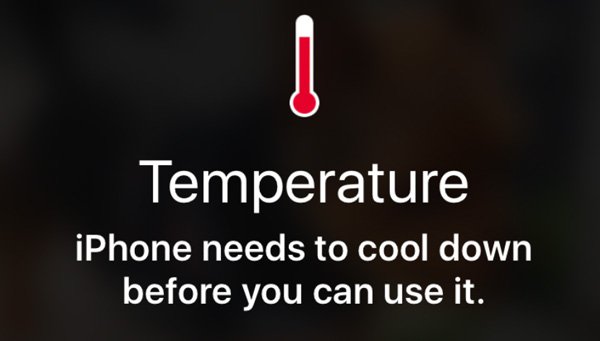
22. Đặt lại iPhone về Cài đặt gốc
As for iPhone battery drain fast after iOS 15 update, you can reset all settings to solve the issue. All your iPhone data and stored files are safe. So you won’t lose data by returning iPhone settings to default.
- Go to the iPhone Cài đặt
- Chọn Tổng quan theo dõi bởi Transfer or Reset iPhone.
- Lựa chọn Reset từ danh sách.
- Chọn Reset All Settings to remove all previous settings to fix iPhone battery issues.

Câu hỏi thường gặp về việc hết pin iPhone nhanh
Tuổi thọ trung bình của pin iPhone là khoảng 2 đến 4 năm. Nó phụ thuộc vào cách bạn sử dụng iPhone. dung lượng pin của iPhone giảm xuống còn khoảng 80% sau 500 lần sạc đầy. Bạn vẫn có thể sử dụng một chiếc iPhone cũ như bình thường. Nhưng sức khỏe pin iPhone của nó giảm xuống.
Nếu bạn bật chế độ năng lượng thấp, thanh trạng thái pin của iPhone sẽ chuyển từ màu xanh sang màu vàng. Bạn có thể tắt chế độ năng lượng thấp của iPhone hoặc sạc iPhone đến mức pin 80% hoặc cao hơn để giải quyết vấn đề.
iPhone 13 Pro Max tối đa là 4353 mAh. Hiện tại, đây là chiếc iPhone duy nhất có pin trên 4000 mAh. Nếu iPhone 13 Pro Max của bạn ở trong tình trạng tốt, nó có thể cung cấp 20 giờ phát trực tuyến video và thậm chí 95 giờ chỉ phát trực tuyến nhạc.
These are 22 working ways to fix iPhone battery draining fast on all iPhone models and situations. No matter your iPhone battery drains fast when not in use or during use, you can use the above solutions to prolong battery life and improve its performance on iPhone. Also, you can reduce iPhone battery consumption when you are outside.
The average iPhone battery life runs about 7 to 14 hours. Also, a new iPhone is capable to complete 500 complete battery cycles. If your iPhone runs 80% or lower battery life, and you don’t want to buy yourself a new iPhone or battery placement, you had better improve battery life. In other words, you can improve battery life on an old iPhone 6/7/8 with the above tips and tricks for free easily. If this article helps you stop draining fast and revive iPhone battery life effectively. Please share it to help more people.